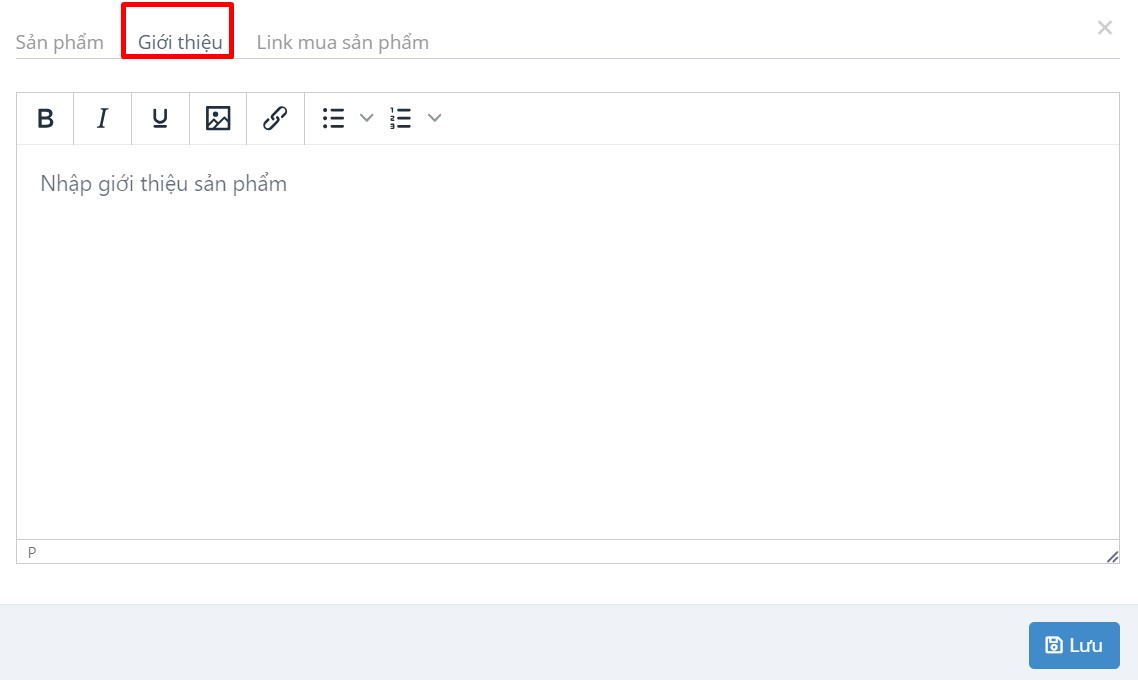Audience - Quản lý khách hàng
Sales - Công cụ bán hàng
Marketing - Tiếp thị truyền thông
Landing Page?
Broadcast - Gửi chiến dịch Email, SMS, Messenger, Auto Call
Automation - Tự động theo hành vi khách hàng
Reports - Thống kê
Price - Nâng cấp gói dịch vụ
Settings - Cài đặt chung
API - Tích hợp với website của bạn
Funnel - Bán hàng tự động
Thanh toán
Q&A - Câu hỏi thường gặp
Tạo và quản lý sản phẩm
1. Tạo sản phẩm
Để tạo sản phẩm và quản lý các danh mục sản phẩm, bạn click menu cột Bán hàng -> Sản phẩm
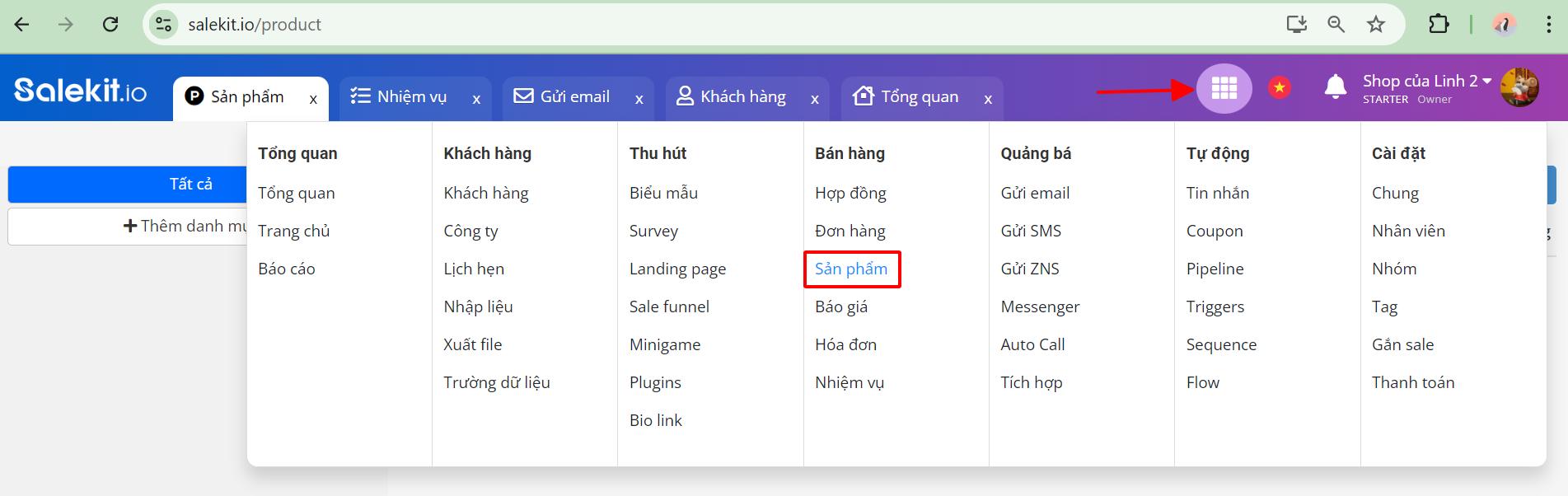
Tại đây, bạn Tạo danh mục sản phẩm là các sản phẩm cùng loại, cùng chung đặc điểm để dễ dàng quản lý và phân loại sản phẩm.
Bạn bấm vào nút +Thêm danh mục >> Điền tên danh mục >> Thêm.
Bạn có thể sắp xếp danh mục bằng cách kéo thả đến vị trí mong muốn, thứ tự danh mục trong mục sản phẩm cũng chính là thứ tự danh mục hiển thị trên trang web bán sản phẩm.
Tiếp theo, ta có 2 cách thêm sản phẩm:
Cách 1: Thêm từng sản phẩm
Bạn tích vào nút +Sản phẩm, điền thông tin sản phẩm cần tạo:
1.1. Sản phẩm
- Tên sản phẩm: Đặt tên cho sản phẩm cần thêm vào
- Phân loại: Sản phẩm, Dịch vụ, Khóa học...
- Danh mục sản phẩm: Lựa chọn danh mục sản phẩm phù hợp
- Mã SKU: Nhập mã sản phẩm
- Trọng lượng (gram): Lựa chọn danh mục sản phẩm phù hợp
- Hình ảnh: Ảnh minh họa sản phẩm. Nên sử dụng ảnh kích thước 500x500pixcel
- Kích thước: Chiều dài - rộng - cao (đơn vị: cm)
- Giá bán lẻ: Nhập giá bán lẻ lớn hơn giá khuyến mãi
- Giá khuyến mãi: Giá bán ra, nhỏ hơn giá bán lẻ. Mục đích thể hiện sản phẩm đang giảm giá từ giá bán lẻ xuống còn giá khuyến mãi
- Giá vốn: Giá nhập sản phẩm
- Mô tả: Nội dung vắn tắt mô tả về sản phẩm.
Lưu ý: Các mục chứa dấu *, bạn bắt buộc cần nhập thông tin.
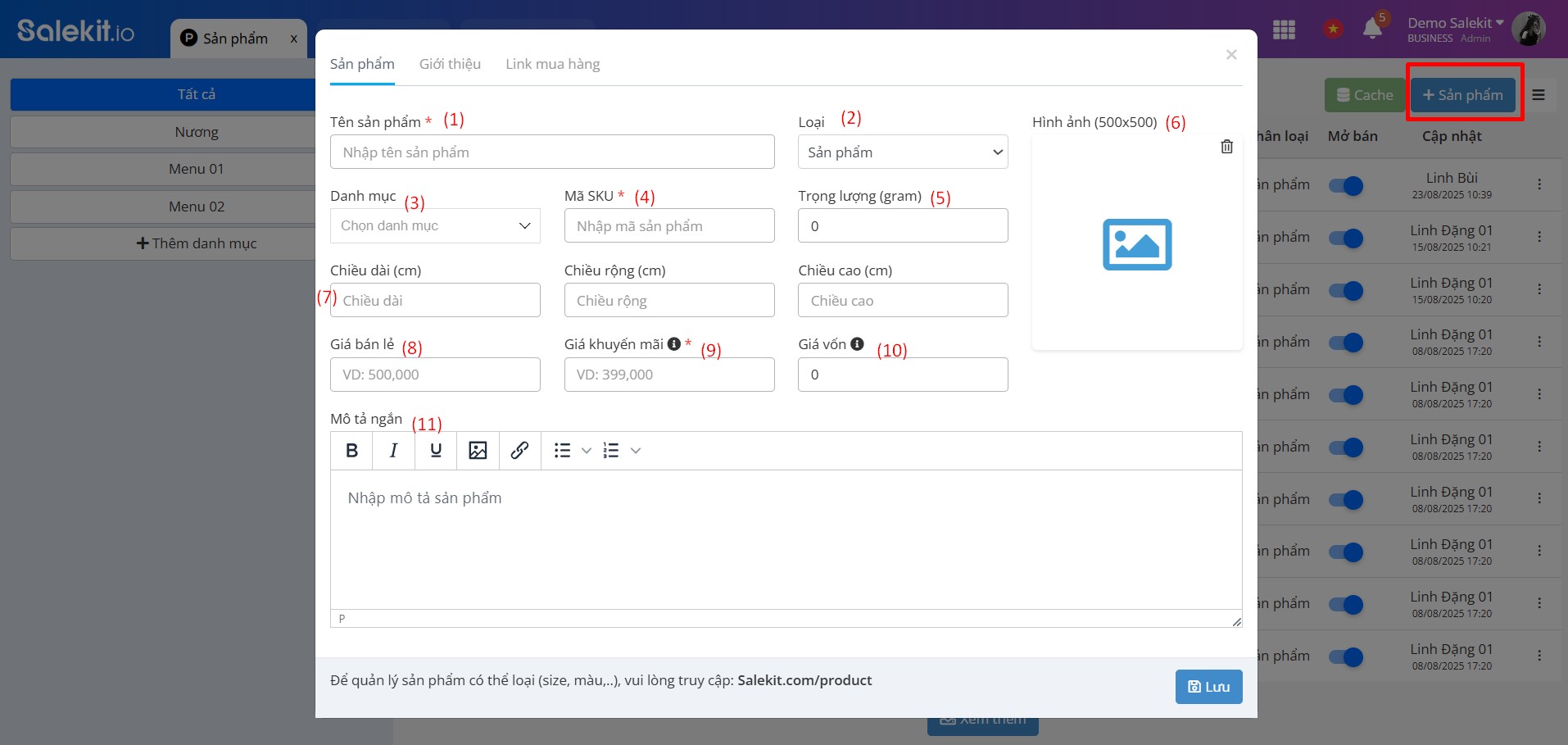
1.2. Giới thiệu
Tại trang này bạn có thể giới thiệu chi tiết về sản phẩm. lợi ích, tính năng, hình ảnh và video minh họa cho sản phẩm của mình.
1.3. Link mua sản phẩm
Nhập link trang web bạn đang bán sản phẩm.
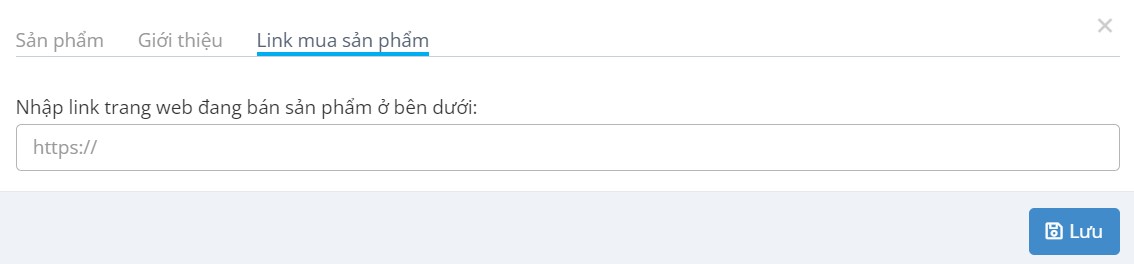
Sau khi điền đầy đủ thông tin, bạn nhấn Lưu để hoàn tất.
Cách 2: Thêm mới sản phẩm từ file
Ngoài cách tạo từng sản phẩm, bạn có thể Import danh sách sản phẩm từ file, giúp giảm thao tác và thời gian làm việc.

Download file mẫu về máy tính của bạn, từ file bạn nhập thông tin sản phẩm muốn tạo. Chọn tệp mới chỉnh sửa xong bấm Import để tạo sản phẩm lên Salekit.
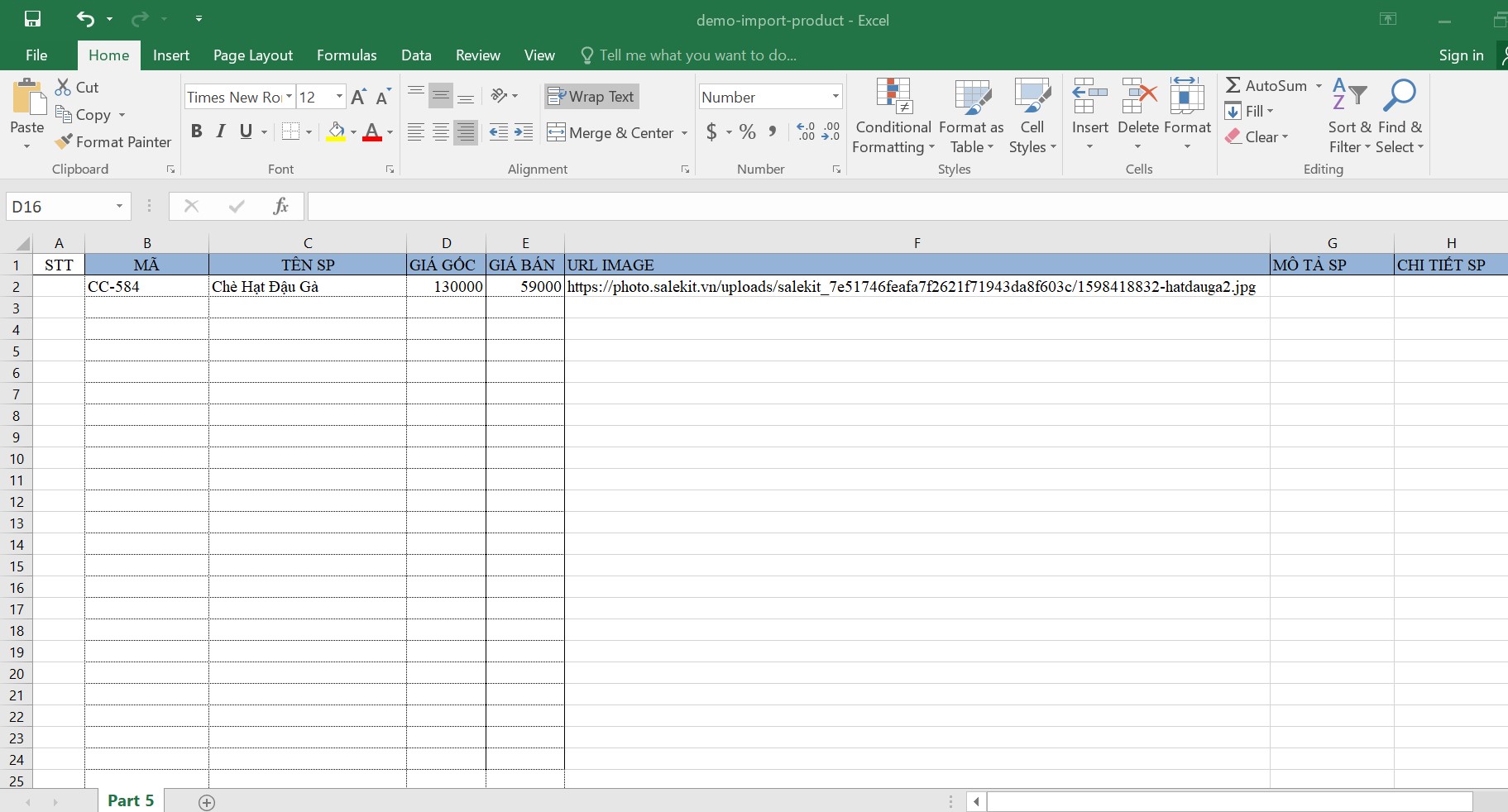
Hoàn thành xong file bạn tiến hành Import lên:
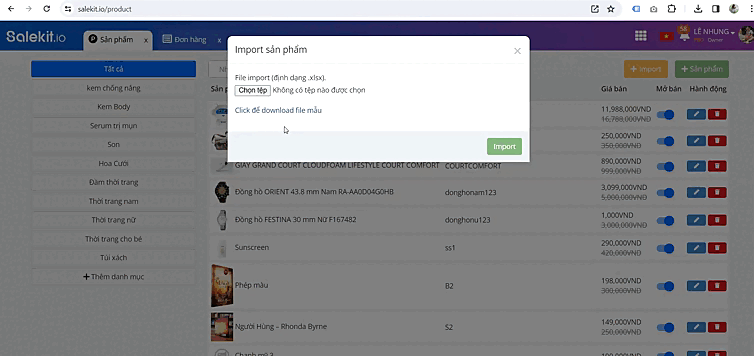
Lưu ý: Cách lấy URL IMAGE:
Hình ảnh bạn cần lấy URL, yêu cầu những hình ảnh để chế độ Pubic. Bạn có thể lấy link hình ảnh theo nhiều cách khác nhau.
Ví dụ lấy hình ảnh từ ảnh trong Driver
Ảnh để chế độ công khai, lấy ID link ảnh gắn vào đuôi https://drive.google.com/uc?export=view&id=
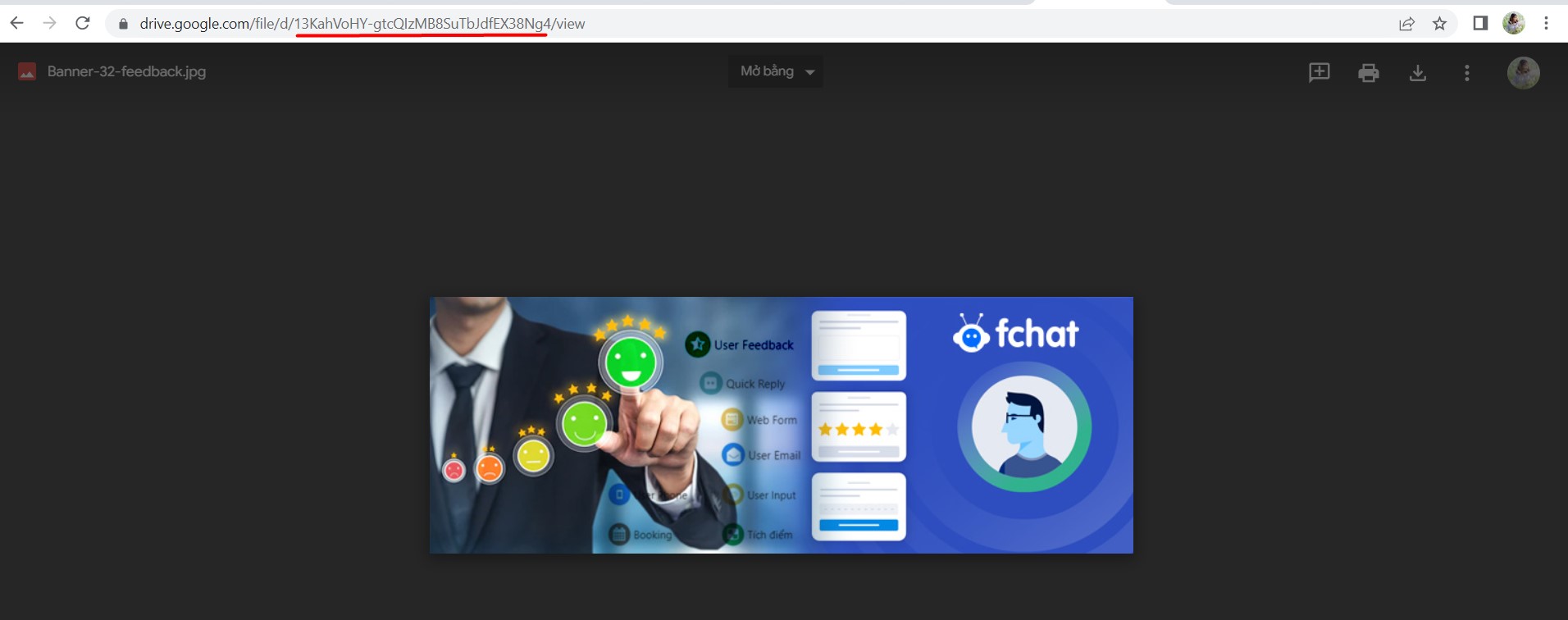 (id ảnh ở chế độ công khai)
(id ảnh ở chế độ công khai)
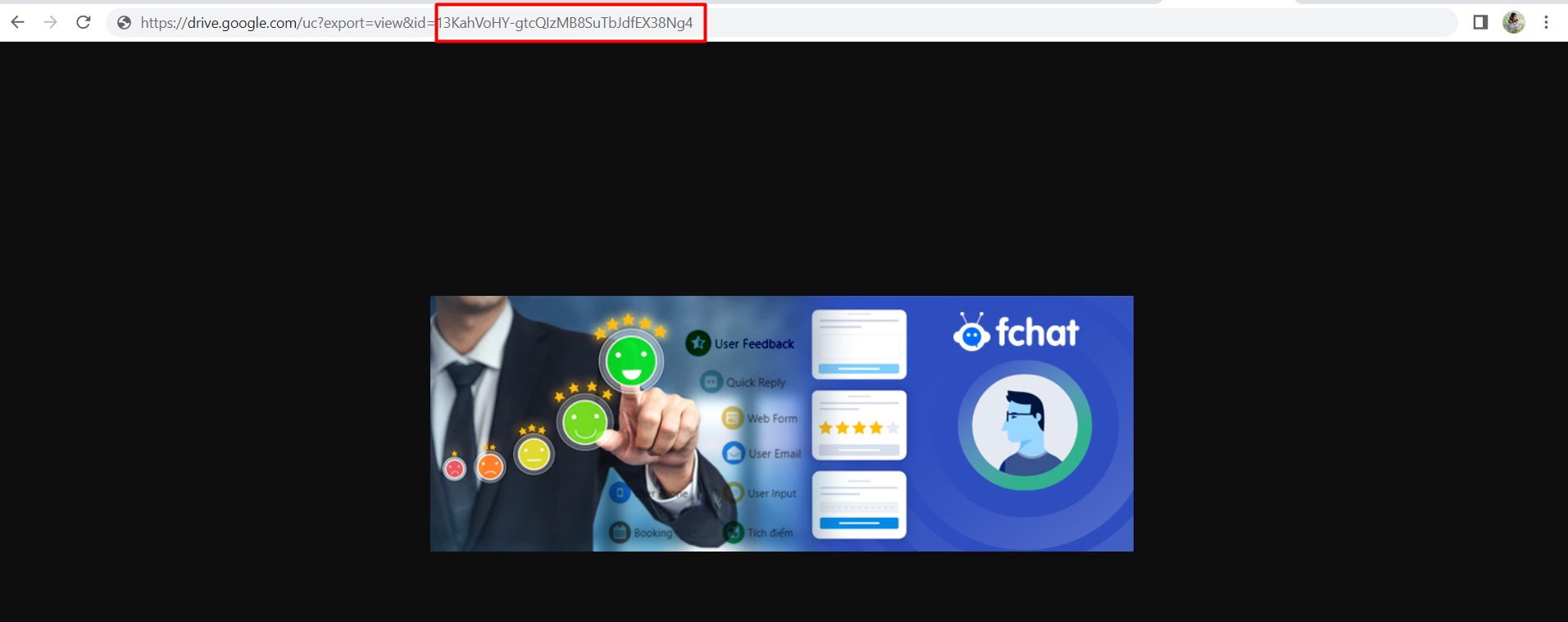 (Nhập id vào đuôi link)
(Nhập id vào đuôi link)
Từ đó bạn nhập link https://drive.google.com/uc?export=view&id=13KahVoHY-gtcQIzMB8SuTbJdfEX38Ng4 vào file import
Sản phẩm sau khi tạo thành công sẽ hiển thị như hình, tại đây bạn có thể chỉnh sửa/xóa, tìm kiếm nhanh sản phẩm theo tên, phân loại...
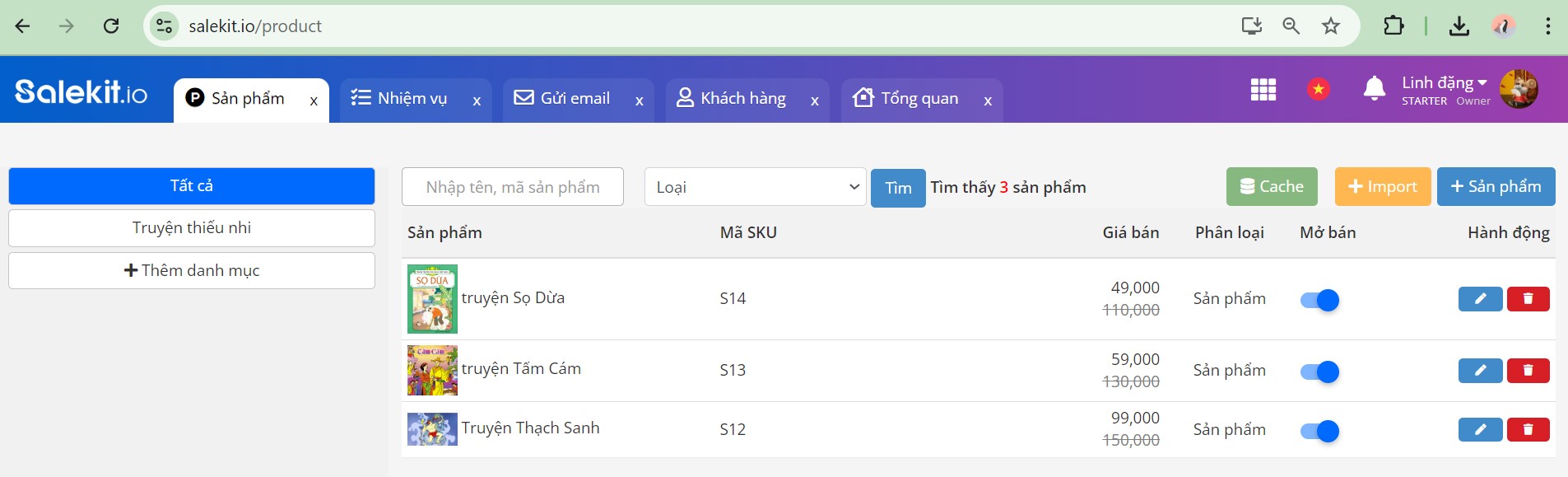
2. Quản lý sản phẩm
2.1 Giao diện hiển thị sản phẩm
Hiện ta có 2 chế độ giao diện quản lý sản phẩm:
- Giao diện rút gọn: Sử dụng popup và không có thuộc tính ( chỉ có 1 sản phẩm chính)
- Giao diện đầy đủ: Quản lý sản phẩm theo thuộc tính (1 sản phẩm chính có thể có nhiều sản phẩm con).
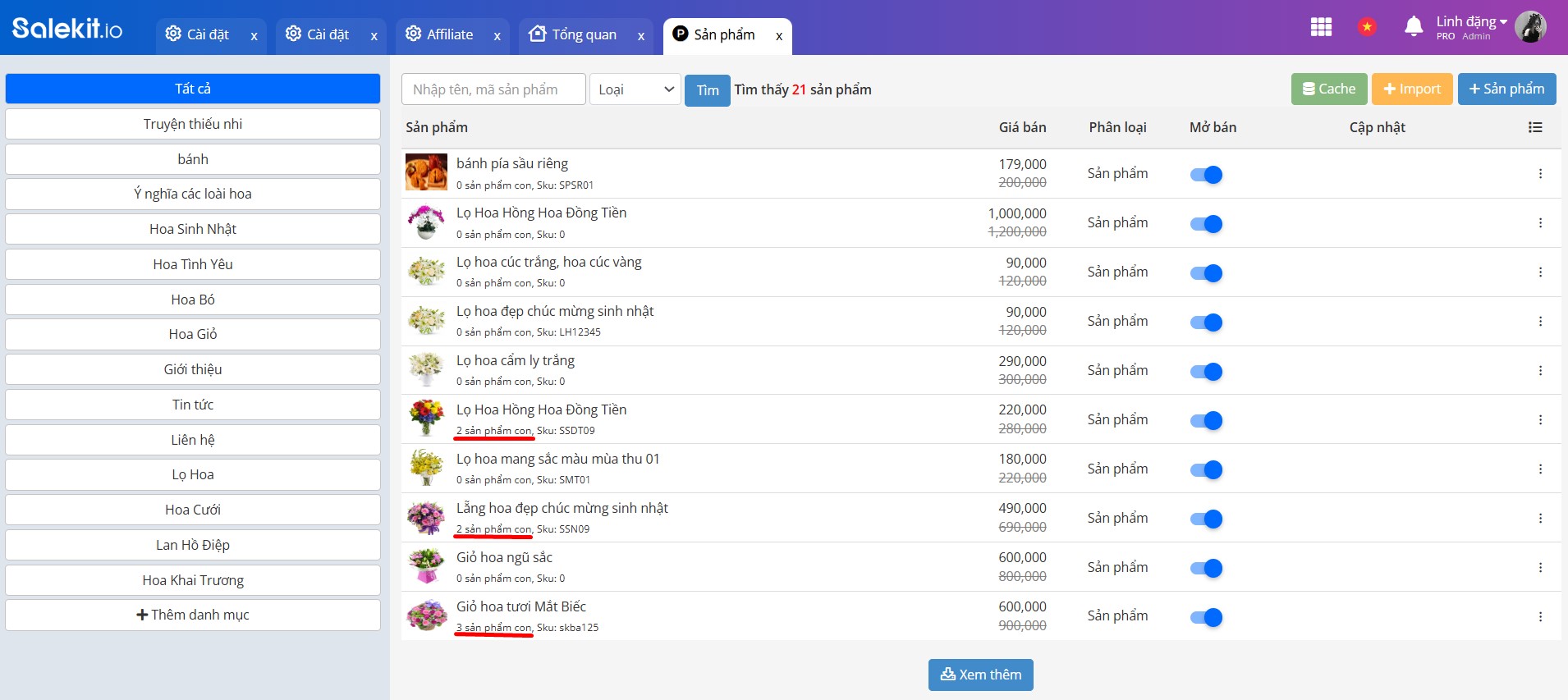
Để cài đặt chế độ giao diện quản lý sản phẩm cho shop, bạn vào mục Cài đặt >> Sản phẩm >> tích chọn chế độ giao diện >> Lưu.
2.2. Tìm kiếm sản phẩm
Bạn có thể tìm nhanh sản phẩm theo:
- Danh mục: Nhấn vào tên danh mục để hiển thị các sản phẩm thuộc danh mục đó
- Tên, mã sản phẩm
- Loại: Sản phẩm/Dịch vụ/Khóa học/Nạp ví.
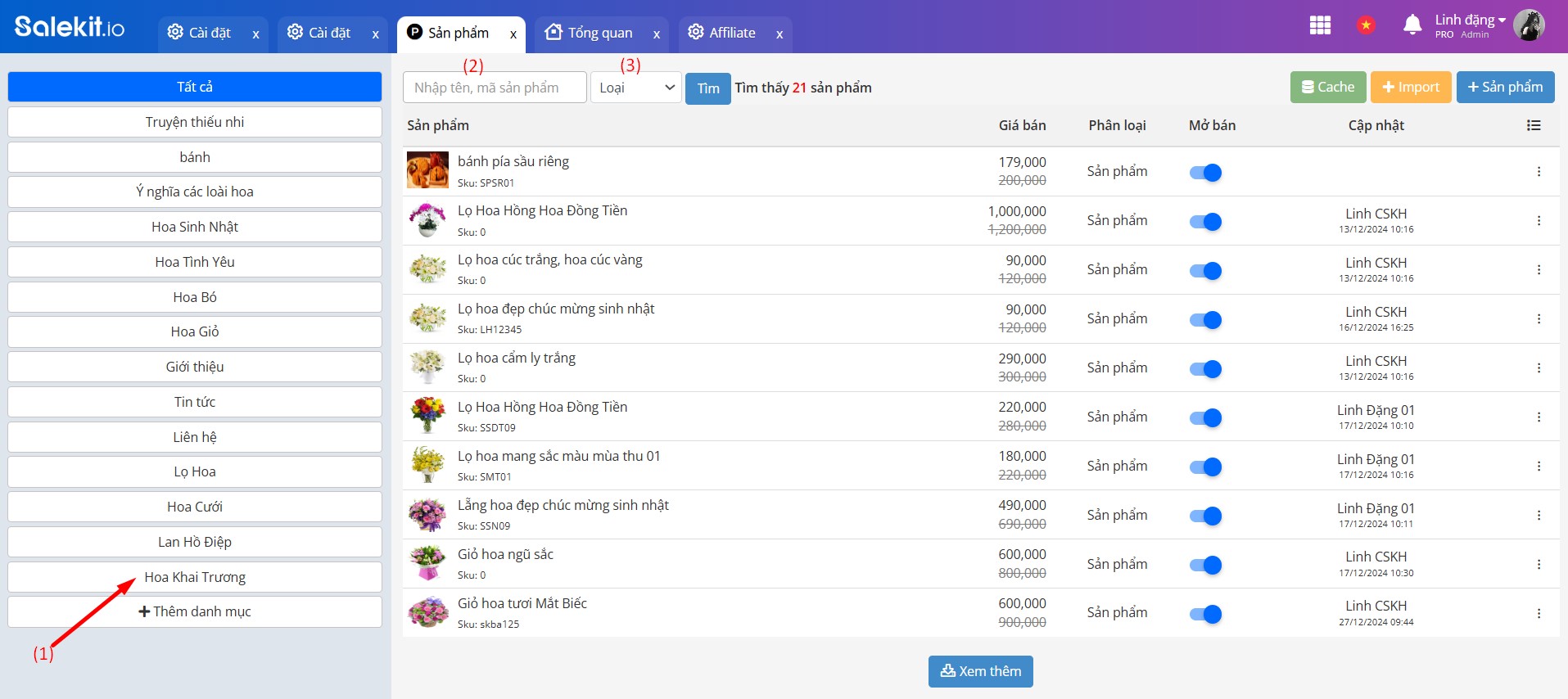
2.3. Thêm, chỉnh sửa, xóa sản phẩm
Lưu ý: Chỉ quyền owner, admin có thể chỉnh sửa, xóa sản phẩm trong shop

2.4. Sử dụng sản phẩm
Sản phẩm sau khi tạo thành công trên Salekit.io bạn có thể thêm sản phẩm vào form bán hàng, landing page loại sale page hoặc thêm vào sale funnel. Khách đi theo luồng kịch bản, điền thông tin đăng ký sẽ tự động tạo đơn hàng với sản phẩm đã cài đặt.
Với giao diện quản lý sản phẩm rút gọn sẽ chỉ hiện các sản phẩm chính trên trang chọn sản phẩm
Với giao diện quản lý sản phẩm đầy đủ sẽ hiện cả sản phẩm chính và sản phẩm con trên trang chọn sản phẩm.
Ví dụ: Thêm sản phẩm con vào trong biểu mẫu Bán hàng, bạn thao tác như sau:
>>> Xem thêm hướng dẫn: Tạo combo
Chúc bạn thành công!